1、右击任务栏右下角的“网络连接”图标,从其右键菜单中选择“疑难解答”项 。
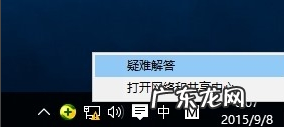
文章插图
网络不稳定电脑图解-3
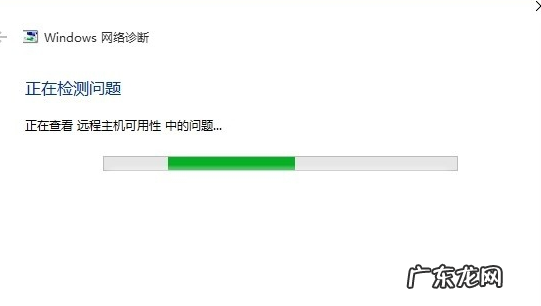
文章插图
win10网络老掉线电脑图解-4
2、此时“Windows网络诊断”工具将自动启动,同时对有关网络设置及参数进行全面的诊断 。

文章插图
网络不稳定电脑图解-5
3、待“Windows网络诊断”操作完成后,将自动给出网络故障的根源及解决办法,如图所示:

文章插图
win10网络老掉线电脑图解-6
4、以上操作完成相关网络修复操作后,点击“下一步”按钮,即可根据“已找到的问题”来尝试进行修复操作 。

文章插图
win10网络不稳定电脑图解-7
方法三、我们还可以使用“360 DNS优选”工具来获取最佳DNS,从而提升上网的稳定性 。
1、在“360安全卫士”更多功能列表中找到“DNS 优选”项进入 。

文章插图
win10网络老掉线电脑图解-8
2、待打开“DNS 优选”界面后,点击“开始筛选”按钮,即可自动判断“本地DNS”、“360DNS”以及“谷歌DNS”之间的延时,如图所示:

文章插图
网络不稳定电脑图解-9
3、最后将根据各DNS延时,并从中找到最佳DNS,如图所示,点击“立即启用”按钮即可开启使用对应的最佳DNS,以提升网速的稳定性 。
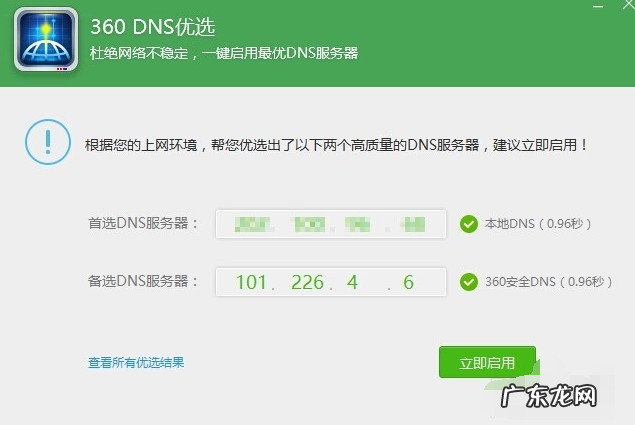
文章插图
win10网络老掉线电脑图解-10
以上就是解决win10不稳定的解决方法了,希望能帮助到你
- win10系统休眠要不要关 详细教您win10怎么关闭休眠
- win10系统优化的方法 小编教你win10系统优化技巧
- win10修改dns地址 老司机教你win10如何修改dns
- win10专业版原版镜像 细说win10官方原版iso镜像地址
- win10 专业版 密钥 小编详解永久激活WIN10专业版方法
- win10诊断策略无法上网 详细教您win10提示诊断策略服务未运行怎么办
- 教新司机上路 老司机教你win10使用技巧有哪些
- win10开机强制安全模式 老司机教你win10操作中心开关呈灰色无法打开怎么办
- win10应用图标变成白纸 详细教您win10图标变白怎么解决
- win10自带录屏只能录游戏吗 小编教你win10自带录屏怎么使用
特别声明:本站内容均来自网友提供或互联网,仅供参考,请勿用于商业和其他非法用途。如果侵犯了您的权益请与我们联系,我们将在24小时内删除。
